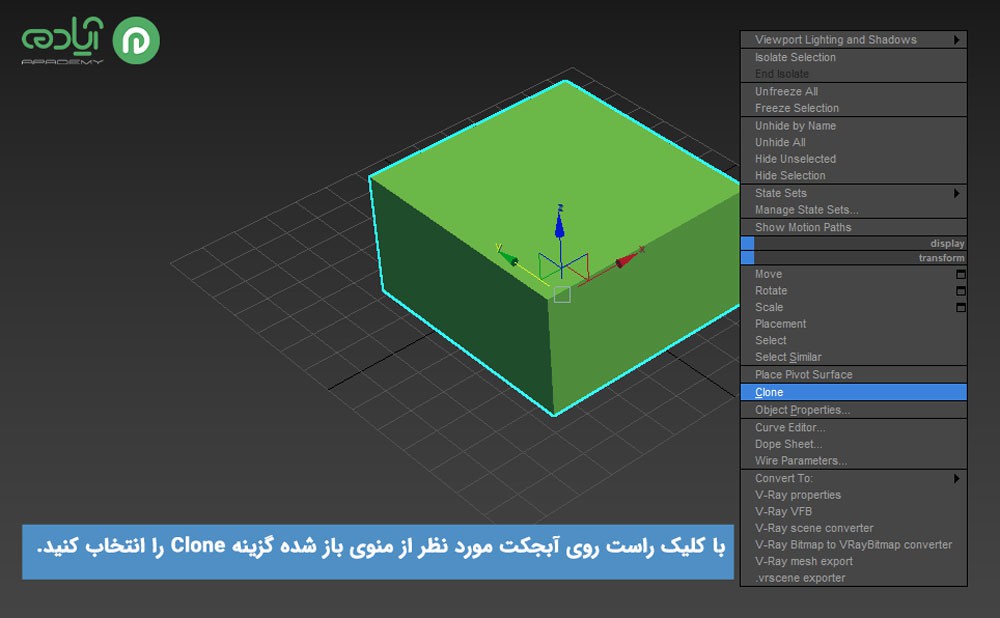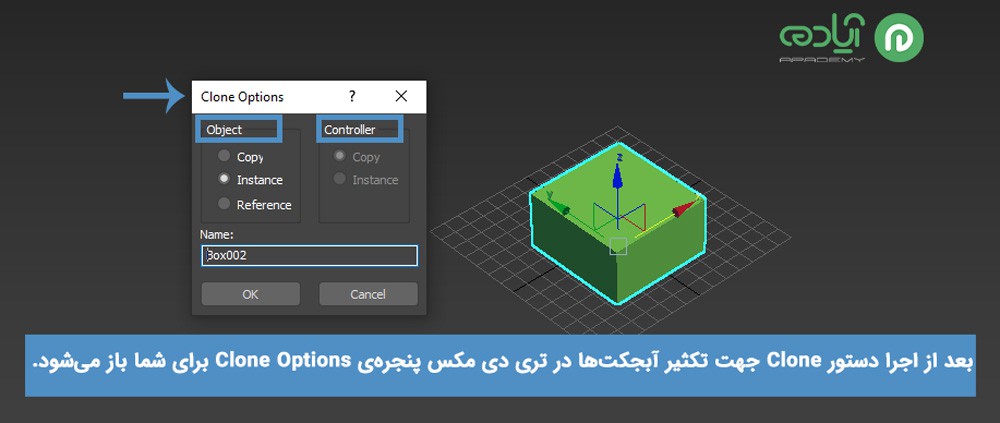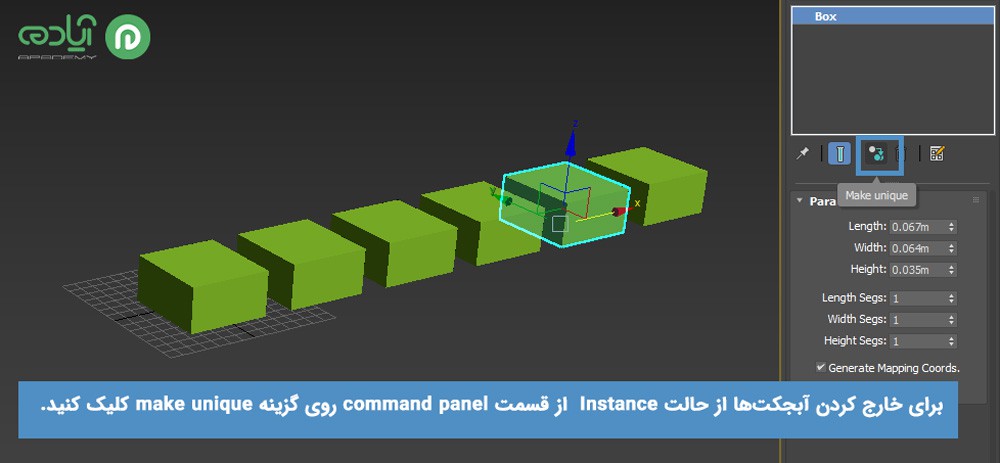آموزش کپی کردن (Clone) در تری دی مکس
نرمافزار بی نظیر و قدرتمند تری دی مکس یکی از محبوب ترین نرمافزارهای حوزه شبیه سازی مدلهای سه بعدی است که بسیاری از افراد بخصوص در حوزه معماری برای مدلسازی طرحها و ایدههای خود از آن استفاده میکنند. اگر با این نرمافزار آشنایی داشته باشید میدانید که تری دی مکس نرمافزاری با دستوراتی بسیار زیاد است که شما میتوانید با آموزش تری دی مکس و در طراحیهای خود از آنها استفاده کنید اگر هنوز نرمافزار تری دی مکس را یادنگرفتهاید و به دنبال یک آموزش جامع برای یادگیری این نرمافزار هستید ما به شما پکیج آموزش تری دی مکس را پیشنهاد میکنیم که به صورت صفر تاصد آموزش داده شده که میتوانید از سایت آپادمی تهیه کنید. و اما در این مقاله ما قصد داریم نحوه کپی کردن در تری دی مکس را به شما آموزش دهیم تا بتوانید آبجکتهای موجود در فایل مکس خود را تکثیر کنید در ادامه با ما همراه باشید.

مقاله پیشنهادی: تری دی مکس چیست؟
نحوه تکثیر آبجکتها در تری دی مکس
برای کپی کردن آبجکتها و موضوعات ترسیمی در نرمافزار تری دی مکس روشهای مختلفی وجود دارد که در این مقاله بررسی خواهیم کرد.
اولین روش برای تکثیر آبجکتها از طریق دستور Clone است که ابتدا باید راههای دسترسی به این دستور را به شما آموزش دهیم. برای دسترسی به این دستور از 3 طریق میتوانید این دستور را اجرا کنید.

• اولین روش از طریق منوی Edit است که میتوانید روی این منو کلیک کنید و از گزینههای موجود در این منو Clone را انتخاب کنید توجه داشته باشید که حتما قبل از اجرای این دستور باید آبجکت مورد نظر خود را انتخاب کنید در غیر این صورت دستور Clone در منوی Edit برای شما غیر فعال خواهد بود.
• دومین روش استفاده از کلید میانبر است که در مقالات قبلی راجب استفاده و اهمیت کلیدهای میانبر در نرمافزارها توضیح داده ایم برای اجرای دستور Clone جهت تکثیر آبجکت ها میتوانید از کلید میانبر (Ctrl+V) استفاده کنید.
• سومین روش از طریق انتخاب آبجکت مورد نظر است که با راست کلیک میتوانید از منویی که برای شما باز میشود Clone را انتخاب کنید و از موضوع انتخابی خود کپی بگیرید.
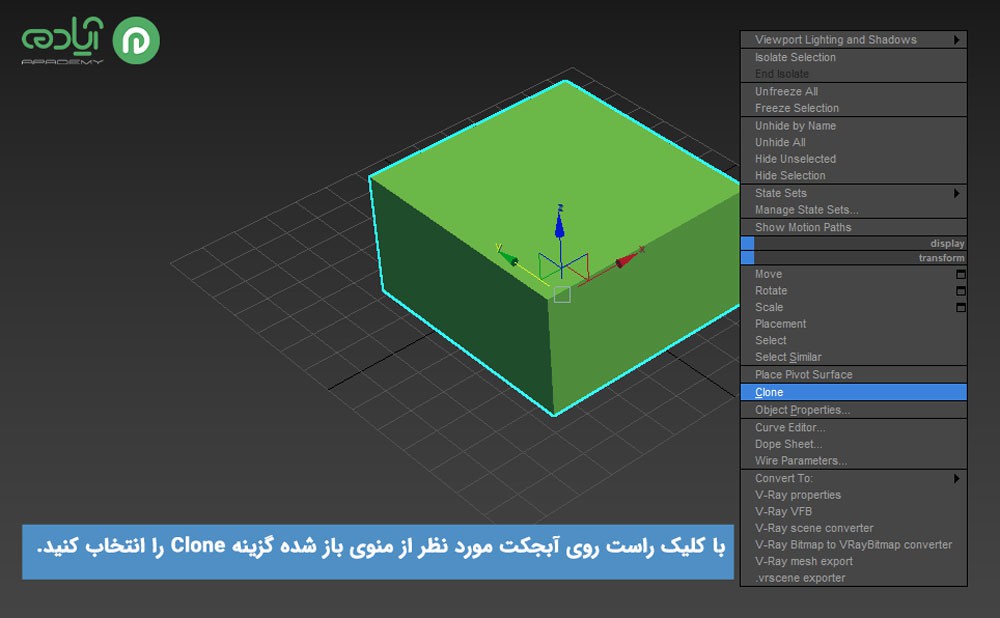
مقاله پیشنهادی: سلکت کردن در تری دی مکس
بعد از اجرا دستور Clone جهت تکثیر آبجکت انتخابی در تری دی مکس پنجرهی Clone Options برای شما باز خواهد شد که این پنجره دارای دو بخش Object و Controller است که در هر یک از این قسمتها گزینههای مختلفی وجود دارد که برای شما توضیح خواهیم داد و اما بخش دیگر این پنجره قسمت Name است که نام آبجکت را به شما نمایش میدهد که میتوانید نام آبجکت را از این قسمت تغییر دهید.
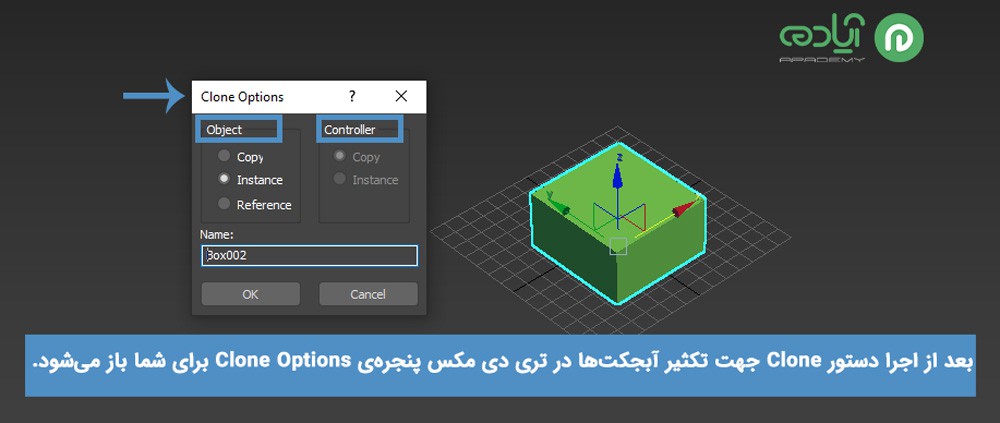
• Object
این قسمت دارای سه گزینه است که هر یک کاربردی متفاوت دارد این سه گزینه عبارتاند از:
1. Copy: برای تهیه کپی از آبجکت انتخابی باید گزینه Copy را انتخاب کنید.
2. Instance: با انتخاب این گزینه کپی هایی که از آبجکت ها گرفته شده اند با هم در ارتباط هستند و در صورت تغییر یک آبجکت بقیه آبجکتها هم تغییر میکنند.
3. Reference: با انتخاب این گزینه کپیهایی که از آبجکتها گرفنه میشوند با هم در ارتباط هستند اما امکان تغییر آنها به صورت مستقل هم وجود دارد. اما با تغییر آبجکت اصلی (Reference) تغییرات روی تمام آبجکتها اعمال میشود.
• Controller
• این قسمت فقط زمانی فعال میشود که آبجکتها در ارتباط با یکدیگر باشند فرض کنید از چندین آبجکت به صورت همزمان میخواهید کپی بگیرید و آبجکتها با هم group هستند در چنین شرایطی برای شما ستون Controller فعال خواهد شد که دو گزینه در این قسمت وجودا دارد که عبارتاند از:
• Copy: تکثیر آبجکت بدون ارتباط با آبجکتهایی که از آنها کپی گرفته شده.
• Instance: نسخۀ کپی در ارتباط با آبجکتهایی که از آنها کپی تهیۀ شده، میباشد.
نکته 1:
در پنجره Clone Options یک بخش دیگر وجود دراد این بخش در صورتی به شما نمایش داده میشود که برای گرفتن کپی از دستورات از کلید Shift استفاده کرده باشید در بخش Number of Copies شما میتوانید تعداد نسخههایی که میخواهید از آبجکت انتخابی خود کپی گرفته شود را وارد کنید.

نکته 2:
برای خارج کردن آبجکتها از حالت Instance باید ابتدا آبجکت مورد نظر را انتخاب کنید و از قسمت command panel روی گزینه make unique کلیک کنید تا آبجکتها از حالت Instance خارج شوند تا بتوانید به صورت مجزا تغییرات را روی نسخههای تکثیر شده اعمال کنید.
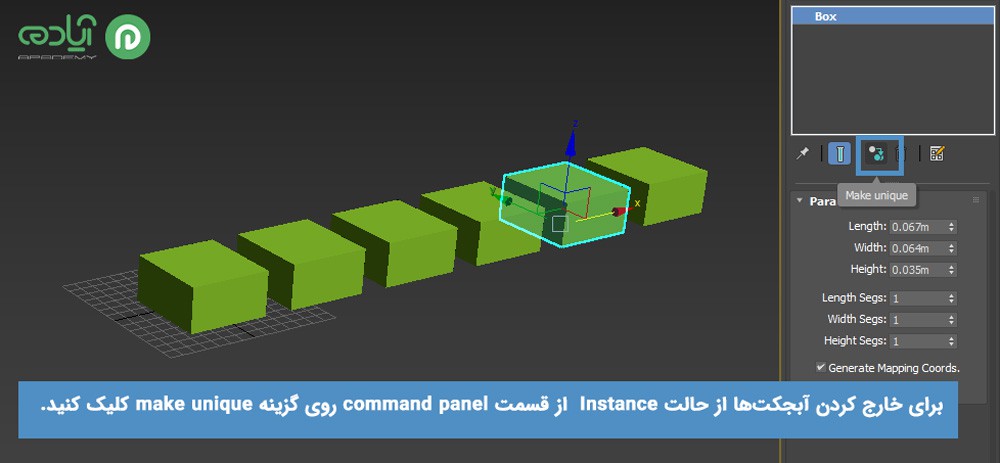
حالا که با روشهای مختلف اجرای این دستور آشنا شدیدی به سراغ نحوه کپی کردن آبجکتها میرویم برای این کار شما میتوانید با فعال کردن یکی از ابزارهای Move ،Rotate ، Scale و نگهداشتن کلید Shift با درگ کردن و حرکت موس از آبجکت انتخابی خود در محور مورد نظر کپی کنید که ابتدا پنجره Clone Options برای شما باز خواهد شد و بعد از انجام تنظیمات و وانتخاب گزینه مورد نظر که در قسمت بالا توضیح دادیم با زدن گزینه Ok از آبجکتها برای شما کپی گرفته میشود.
مقاله پیشنهادی: ابزار Move در تری دی مکس
در این مقاله با دستور Clone جهت کپی گرفتن از آبجکتها در تری دی مکس آشنا شدید روشهای دیگری مانند Mirror، دستور Array و Spacing Tool برای تکثیر آبجکتها در نرمافزار 3Ds Max نیز وجود دارد که در مقالات بعدی به شما آموزش خواهیم داد. امیدوارم از این مقاله آموزشی لذت برده باشید.